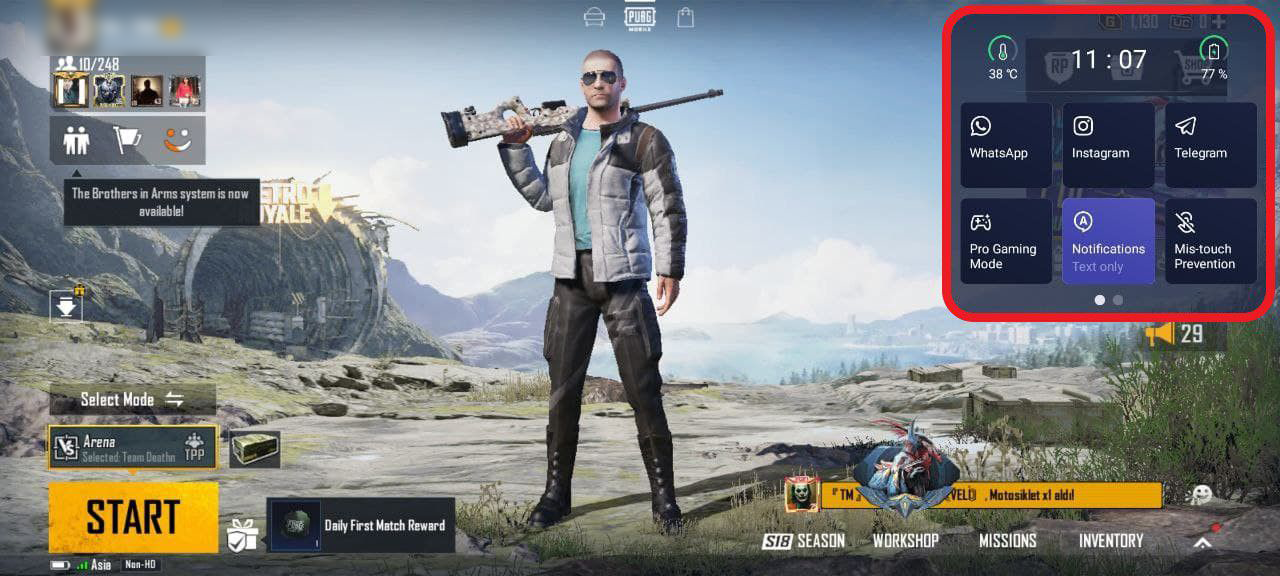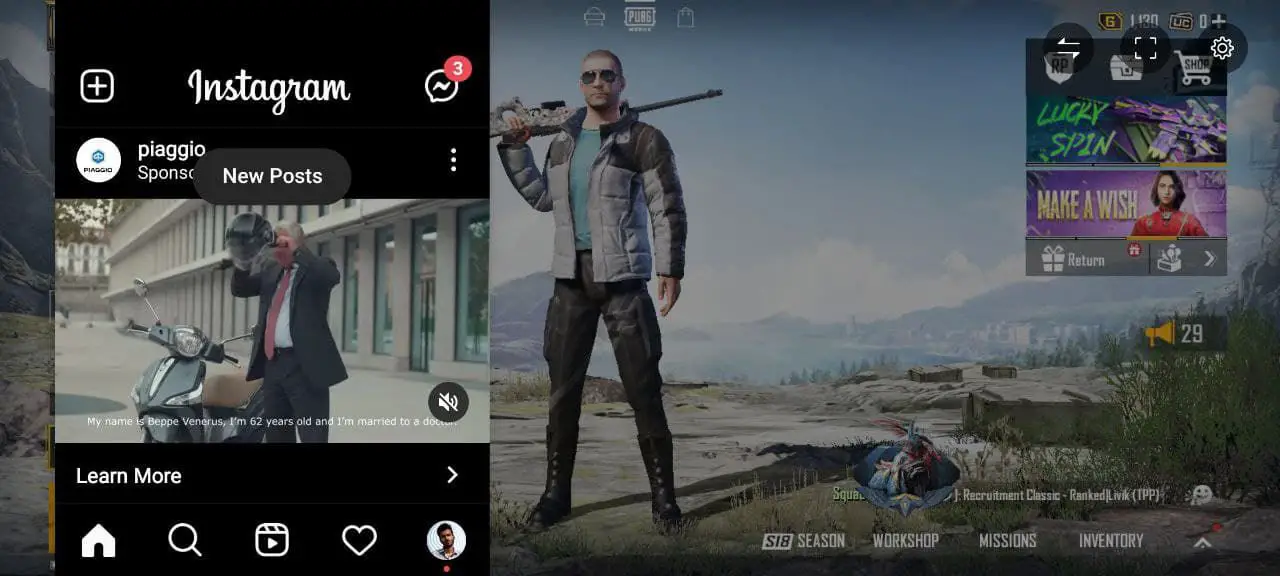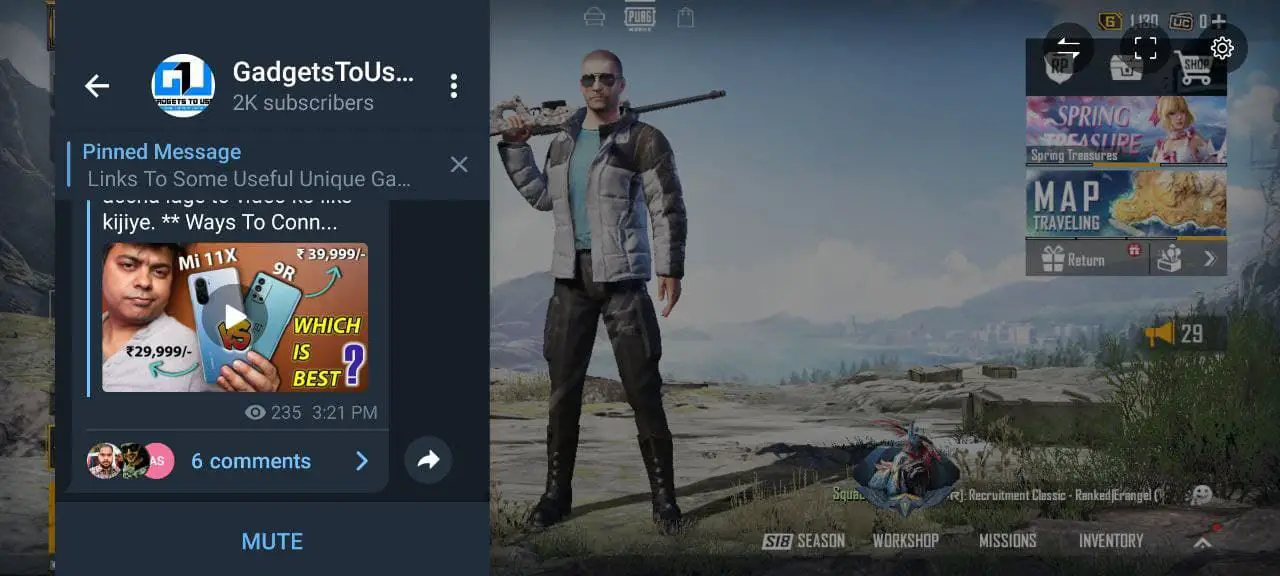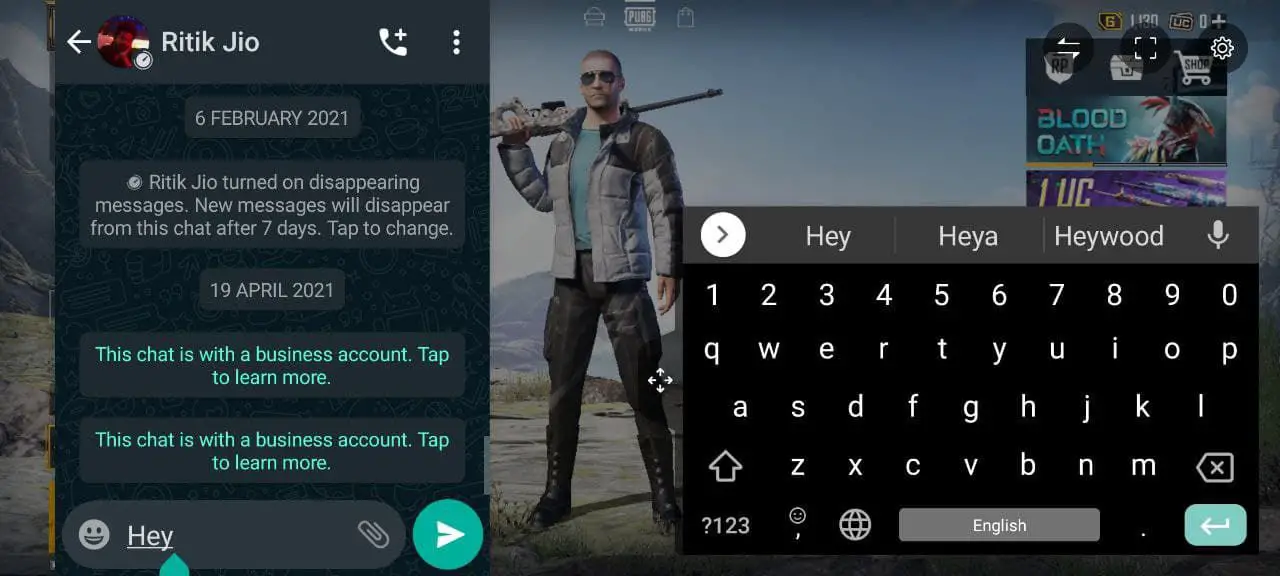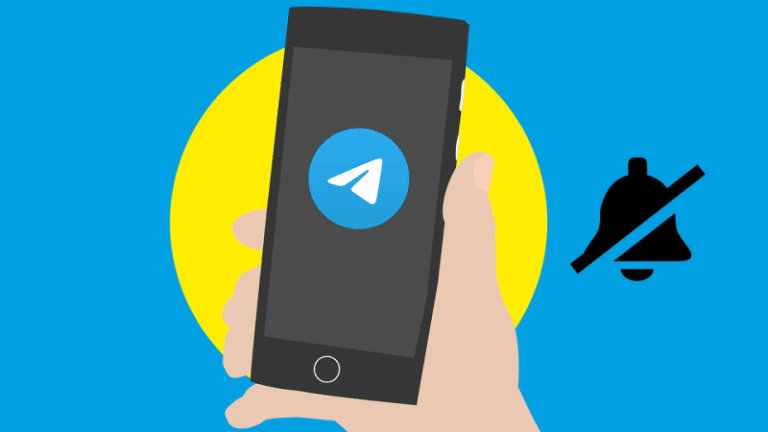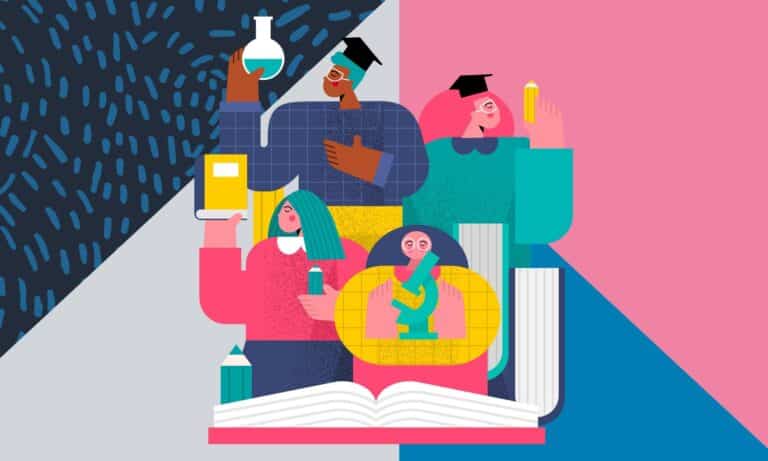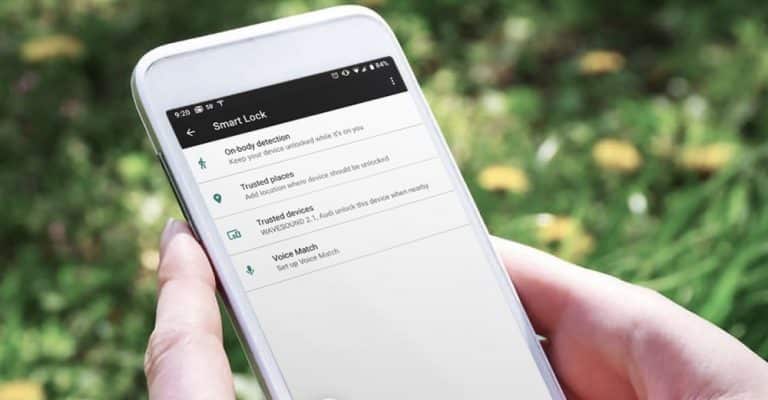2 způsoby, jak používat plovoucí okno na telefonech OnePlus
Chcete používat aplikace v plovoucím okně vašeho telefonu OnePlus? Pokud jste někdo, kdo má rád více úkolů nebo chce používat aplikace v menším okně, můžete to snadno udělat na svém zařízení OnePlus se systémem OxygenOS. V tomto článku vám nabízíme dva různé způsoby použijte plovoucí okno na smartphonech OnePlus.
Související | OnePlus 9R GCam: Jak stáhnout a nainstalovat kameru Google
Na telefonech OnePlus použijte plovoucí okno
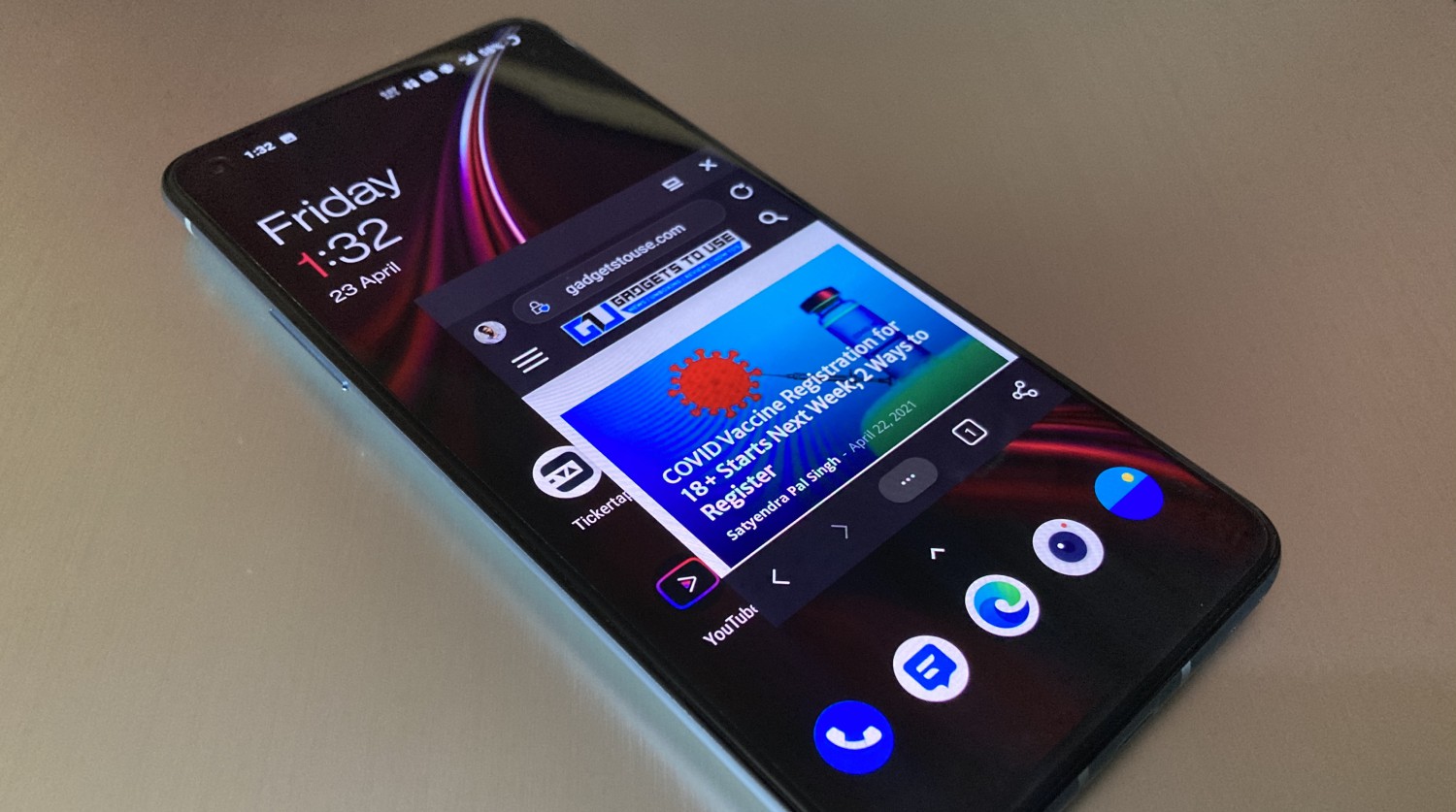
Metoda 1 - Použití Windows Freeform
Na telefonu OnePlus můžete povolit plovoucí okna pomocí volného formátu Windows skrytého v možnostech pro vývojáře. To vyžaduje tříkrokový proces, který je uveden níže.
Povolit možnosti vývojáře
- otevřený Parametry na vašem telefonu OnePlus.
- Přejděte dolů a stiskněte O telefonu.
- Stiskněte klávesu Číslo sestavy Sedmkrát.
- Po zobrazení výzvy aktivujte Možnosti vývojáře zadáním kódu PIN pro uzamčení obrazovky.
Aktivujte Windows Freeform v Možnosti vývojáře
- Zpět na Parametry domovská stránka.
- Zde klikněte na systém.
- Na další obrazovce klepněte na Vývojářské možnosti.
- Nyní přejděte dolů na " Aktivujte okna ve volném formátu. "
- Aktivujte přepínač. Zavřete nastavení.
Používejte aplikace v plovoucím okně
- Přejeďte prstem nahoru a podržte récent aplikace obrazovka.
- Zde dlouze stiskněte aplikaci, kterou chcete použít v plovoucím okně.
- Jakmile se zobrazí možnosti, klikněte na Volná forma.
Aplikace se nyní otevře v malém plovoucím okně na obrazovce. Plovoucí okno můžete přetáhnout nebo změnit velikost aplikace sevřením jeho okrajů. Všimněte si, že ne všechny aplikace podporují okna s volným formulářem. Některé aplikace navíc nemusí fungovat správně.
Metoda 2 - Použití herního režimu (WhatsApp, Telegram a Instagram)
OxygenOS přichází s vyhrazeným herním režimem, který vylepšuje celkový zážitek z hraní. Zajímavé je, že vám také umožňuje používat aplikace jako WhatsApp, Telegram a Instagram v plovoucím okně.
Režim přehrávání se aktivuje automaticky, když otevřete hru přidanou do oblasti přehrávání. Hry můžete do seznamu přidat pomocí aplikace „Hry“ v telefonu. Jakmile jsou přidány, přistupujete k těmto aplikacím v plovoucím okně pomocí Gaming Toolbox následovně:
- Otevřete hru, kterou chcete hrát.
- Ujistěte se, že je přidán do prostoru pro přehrávání - režim přehrávání se aktivuje automaticky.
- Přejeďte prstem z levého nebo pravého horního rohu bord obrazovku pro přepnutí sady herních nástrojů.
- Nyní uvidíte možnosti pro WhatsApp, Instagram, Telegram a další herní funkce.
- Klepnutím na některou z aplikací je otevřete v plovoucím okně, aniž byste museli opustit hru.
Pomocí funkce plovoucího okna herního režimu můžete zkontrolovat svůj Instagram nebo číst zprávy WhatsApp a Telegram a odpovídat na ně, aniž byste narušili své hraní. V současné době jsou bohužel podporovány pouze tyto tři aplikace.
Možnost Plovoucí okno v herním režimu je k dispozici pouze u sérií OnePlus 9, OnePlus 8, OnePlus 7 a OnePlus 6, po nichž následuje sever. Nenajdete ho na modelech OnePlus 5T nebo starších.
Poznamenat: U některých modelů můžete při prohlížení příběhů zaznamenat podivné problémy s poměrem stran, když normálně otevřete Instagram po použití v plovoucím okně. Chcete -li problém vyřešit, ukončete aplikaci Instagram a znovu ji otevřete.
Závěr - Multitasking s plovoucími aplikacemi na OnePlus
Šlo o to, jak používat funkci plovoucího okna pro multitasking na vašem smartphonu OnePlus. Vyzkoušeli jsme to na OxygenOS 11, takže by to mělo fungovat dobře na všech telefonech OnePlus s nejnovějším softwarem, včetně řady OnePlus 7, OnePlus 8 a novějších OnePlus 9, OnePlus 9R a OnePlus 9 Pro. Zkuste to a dejte mi vědět své zkušenosti v níže uvedených komentářích.